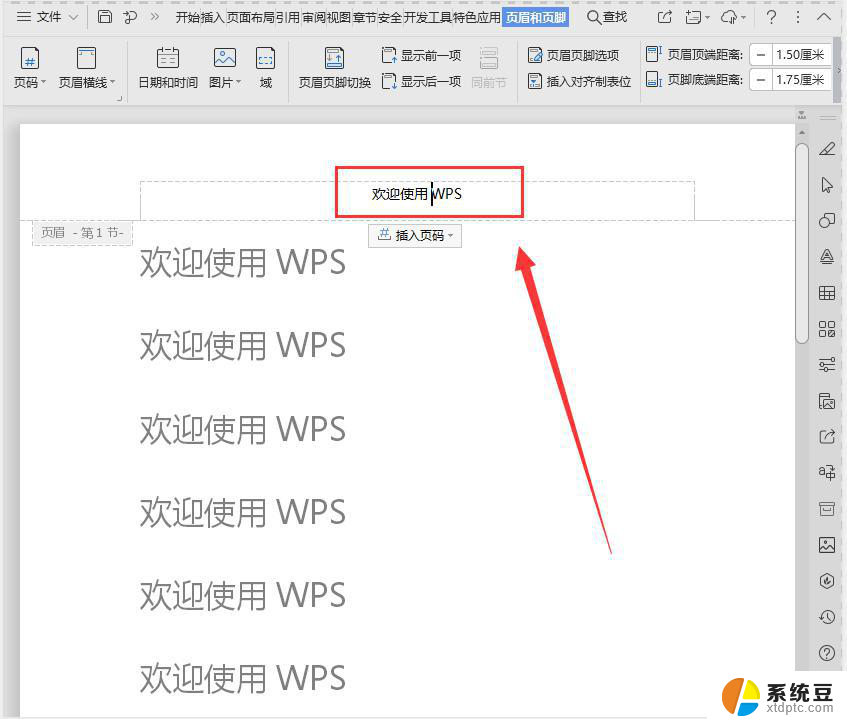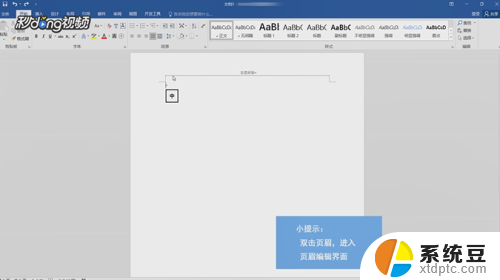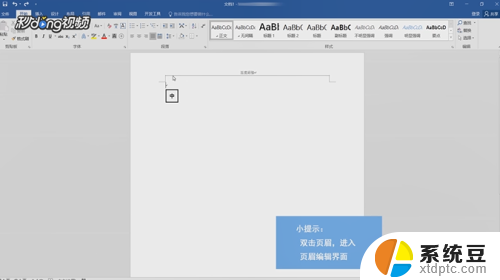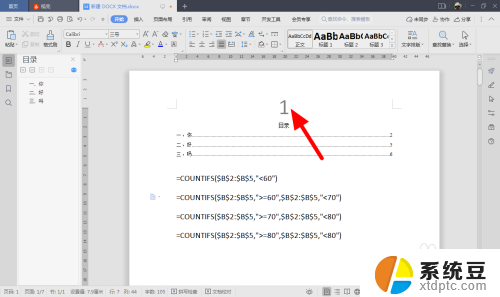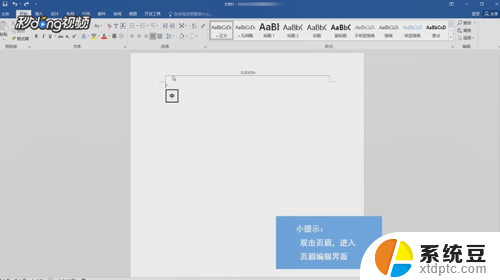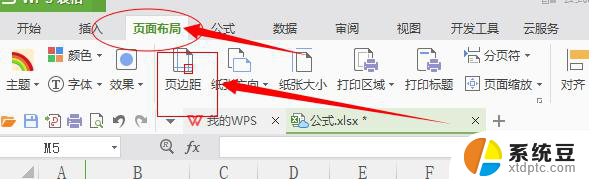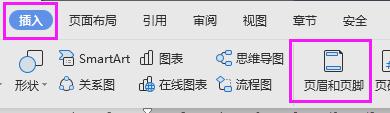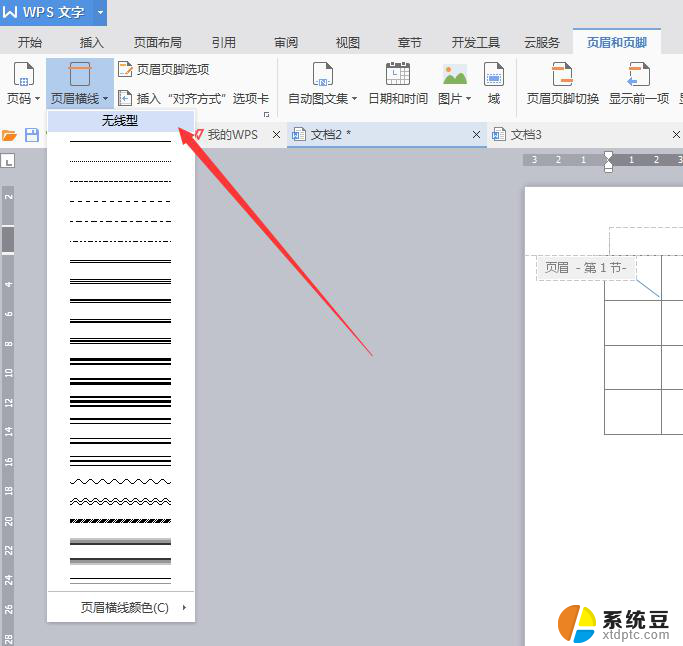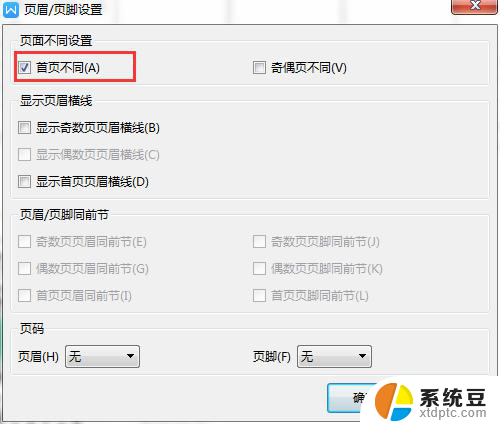如何去除页眉页脚 Word文档删除页眉页脚操作方法
更新时间:2024-05-30 14:48:29作者:xtyang
在撰写Word文档时,有时候我们可能会需要删除页眉和页脚,删除页眉页脚可以让文档更简洁,也更符合我们的需求。接下来我们将介绍如何去除Word文档中的页眉页脚,让您轻松操作。
方法如下:
1.首先,打开一个Word文档,可以看到里面具有页眉和页脚。
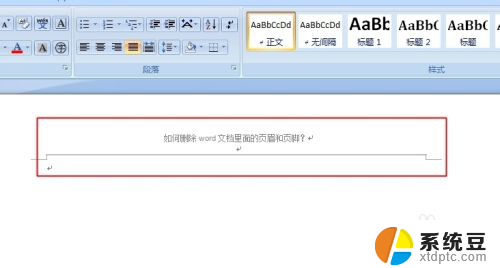
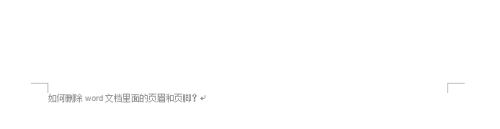
2.在插入中找到“页眉”和“页脚”两个图标。
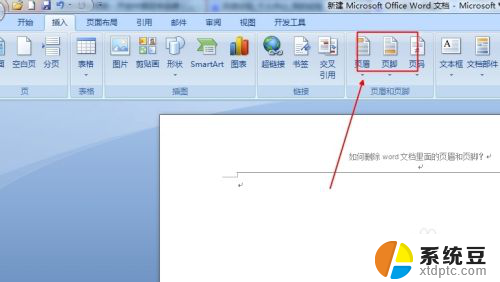
3.单击打开页眉图标,在最下面能够看到“删除页眉”单击。页眉即可删除。
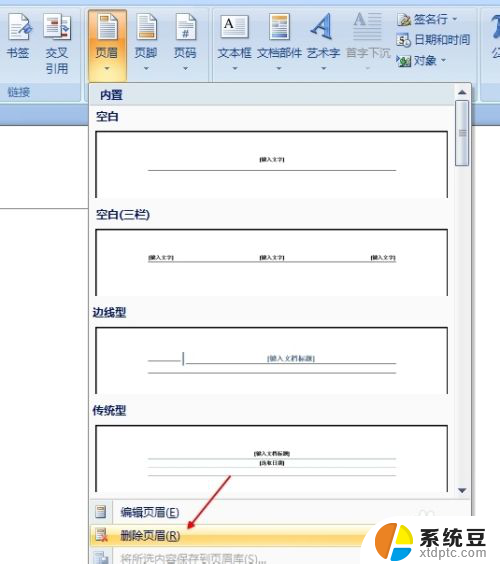
4.单击打开页眉图标,在最下面能够看到“删除页脚”单击。页脚即可删除。
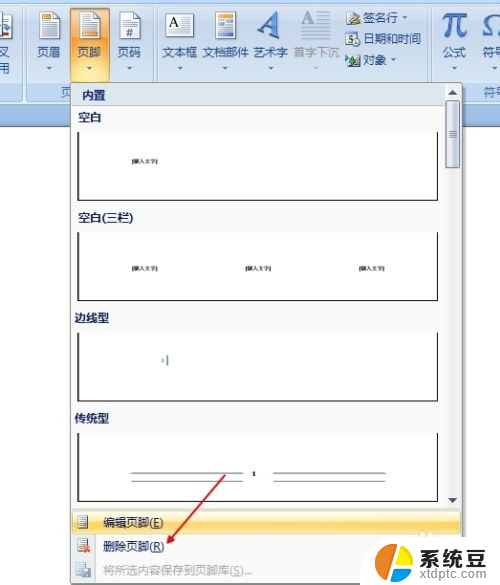
5.不过上面删除的只是页眉和页脚里面的文字,有些页眉和页脚里面不仅仅是有文字。还有横线,这时候就需要在文档中双击横线处,然后可以在上面偏右方能看到删除页眉,单击删除,横线即可消失。
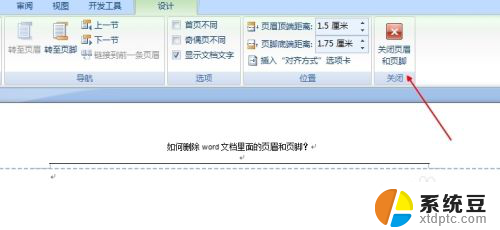
以上就是如何去除页眉页脚的全部内容,碰到同样情况的朋友们赶紧参照小编的方法来处理吧,希望能够对大家有所帮助。